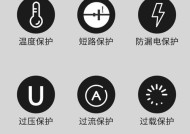电脑避雷配置怎么看?如何查看电脑型号?
- 电子设备
- 2025-04-02
- 26
- 更新:2025-03-26 22:46:06
如今,电脑已成为我们日常生活和工作不可或缺的工具。然而,随着电脑市场的多样化和技术的快速发展,许多人面对自己的电脑都会疑惑:到底如何查看我电脑的配置呢?尤其是当您想确保电脑性能符合特定软件的要求时,了解电脑配置信息显得尤为关键。同样,知道您的电脑型号对于查找驱动程序、解决兼容性问题或升级硬件来说至关重要。本文将详细介绍如何查看电脑配置和型号,帮助您成为电脑硬件的“内行人”。
如何查看电脑配置?
1.通过系统信息查看
对于大部分Windows系统的用户来说,一个快速简便的方法是通过系统信息查看配置。请按照以下步骤操作:
在Windows10或Windows11中:右击开始按钮,选择“系统”,在打开的窗口中,您可以找到一些基本的系统信息,例如处理器类型、系统内存大小等。更详细的信息,点击“系统信息”下的“关于”,再点击“设备管理器”。
在旧版Windows中:点击“开始”按钮,选择“运行”,输入“msconfig”并按回车。在打开的系统配置窗口中,点击“工具”标签页,然后选择“系统信息”。
2.使用任务管理器查看
任务管理器是监控电脑性能和查看硬件信息的好工具,这也包括硬件配置。
右击任务栏,选择“任务管理器”,切换到“性能”标签页,这里可以查看CPU、内存、硬盘、网络和图形的详细信息。
3.使用第三方软件查看
市场上有许多免费和付费的第三方软件可以提供详尽的电脑配置信息。
如“CPUZ”、“GPUZ”、“Speccy”等,这些程序通常可以提供处理器、内存、显卡的详细信息,并且可以提供部件的详细规格。
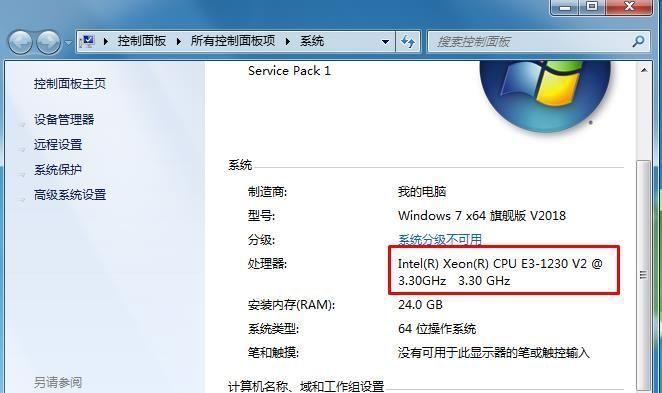
如何查看电脑型号?
1.查看物理标签
大多数电脑在制造时都会在机箱或设备的某个位置贴有标签,上面标有型号信息。
对于台式机,这些标签可能位于机箱的侧面或背面;对于笔记本电脑,则可能在底部或电池仓内。
2.通过系统属性查看
在Windows中,您可以通过“系统信息”来查看电脑型号。右击“此电脑”或“我的电脑”,选择“属性”,在弹出的对话框中就可以看到电脑的型号。
3.通过命令提示符查看
打开命令提示符(输入"cmd"在开始菜单的搜索框中,然后选择命令提示符)。在命令提示符窗口中输入“wmiccsproductgetname,identifyingnumber”并按回车,就可以在结果中找到电脑型号(Name)和序列号(IdentifyingNumber)。

其他查看电脑配置的方法
BIOS/UEFI:重启电脑,在启动时按下特定的键(通常是F2、Delete或Esc)进入BIOS/UEFI设置,在这里可以找到有关硬件的详细信息。
系统信息文件或报告:在Windows中,您可以通过“运行”输入“msinfo32”来生成系统信息报告,报告中也会包含电脑配置信息。
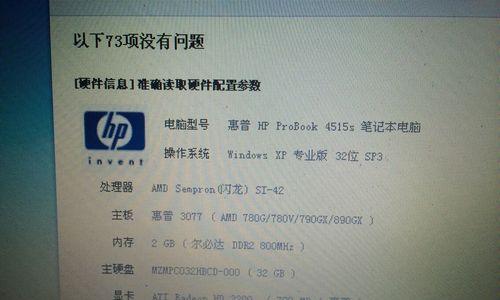
用户可能遇到的问题
电脑运行缓慢:检查配置,尤其是处理器和内存是否符合您当前使用软件的需求。
电脑零件升级:查看当前配置,了解是否支持升级,比如升级显卡是否需要更强大的电源和散热系统。
兼容性问题:了解电脑配置有助于判断新软件或游戏是否能在当前系统上运行。
无论是想要检查电脑配置以确保其满足特定软件的系统要求,还是仅仅出于好奇想要了解自用电脑的内部构造,掌握上述方法可以帮助您轻松查看电脑的硬件信息。记得在进行任何硬件升级前,仔细检查兼容性,避免不必要的麻烦。通过本文的介绍,您应该已经了解了一系列有效且实用的方法来查看电脑配置与型号。希望这些信息对您有所帮助,让您的电脑使用体验更加顺畅和高效。